Zaboravili ste lozinku za iCloud? 4 jednostavna načina za resetiranje
"Prije samo tjedan dana sam učitao epizodu TV serije na moj iCloud račun, ali sada sam zaboravio lozinku i ID i ne mogu ući u svoj račun, molim te reci mi što da radim sada!"
To je vrlo čest problem kao i brojnikorisnici su se raspitivali o ovom problemu. To nije ništa novo zaboraviti lozinku, ali tvrtke kao što je Apple ima sigurnosne mjere za situacije poput ovih. Zapravo, moramo dati toliko korisničkih imena i lozinki na toliko mjesta da nam je lako zbuniti se. Sada, ako izgubimo lozinku za iCloud, to bi bilo katastrofalno. Toliko smo ovisni o toj aplikaciji i na tom oblaku ima mnogo vrijednih podataka. Tako, kako resetirati iCloud lozinku? Ako je to mjesto gdje ste zapeli, odgovor možete pronaći u ovom članku.
- Način 1: Obnova vaše iCloud lozinke ako ste je zaboravili
- 2. način: Resetirajte iCloud lozinku na iPhone uređaju
- 3. način: Resetirajte iCloud lozinku pomoću My Apple ID
- 4. način: Resetirajte iCloud lozinku pomoću dvofaktorske provjere autentičnosti
Način 1: Obnova vaše iCloud lozinke ako ste je zaboravili
Postoji i vrlo jednostavan način pronalaženja iClouda (AppleLozinku) ako ste je izgubili ili zaboravili pomoću programa Tenorshare 4uKey - Upravitelj lozinki. Može prikazati sve lozinke koje su ikada korištene na vašem iOS uređaju, uključujući iCloud (Apple ID) lozinke. Uz to, ne morate prolaziti kroz složenu proceduru za oporavak zaporke od tvrtke Apple i ne trebate sigurnosna pitanja. Samo povežite svoj iPhone i pustite da ovaj program skenira lozinku za vas
Korak 1 Pokrenite 4uKey nakon instalacije. Povežite svoj iPhone s njim. Kada otkrijete iPhone, kliknite "Pokreni skeniranje" da biste započeli skeniranje uređaja kako biste saznali sve pohranjene zaporke na uređaju.

Korak 2 Skeniranje cijelog uređaja će potrajati neko vrijeme pa pričekajte dok se postupak ne dovrši.

Korak 3 Nakon dovršetka skeniranja svi vaši računii lozinke za Wi-Fi, web-mjesta na Safariju, aplikacije, poruke e-pošte, kreditne kartice i Apple ID bit će prikazana na zaslonu. Na lijevoj ploči kliknite na okvir nazvan "Apple ID" i na zaslonu će se prikazati Vaša iCloud lozinka (Apple ID).

Dakle, ovo je najjednostavniji način za oporavak spremljenih informacija na vašem iOS uređaju. Ako ste pitali kako pronaći lozinku za Apple ID, smatramo da je to najbolji mogući način da ga vratite.
Pogledajte videozapis o tome kako pronaći zaboravljenu iCloud lozinku na iPhoneu
Način 2: Resetirajte iCloud lozinku putem iPhone uređaja
Ako ste tada zaboravili lozinku za iCloudVaša prva opcija je da je pokušate oporaviti putem iPhone uređaja. Ali kako se možete oporaviti, ako ste vi uopće zaboravili iCloud lozinku? Pročitajte korake u nastavku kako biste promijenili icloud zaporku:
1. Otvorite iPhone i idite na Postavke.
2. Sada pronađite iCloud na vašem iPhoneu.
3. Prvo, morate navesti svoju adresu e-pošte, a zatim dodirnuti opciju "Zaboravili Apple ID ili lozinku".
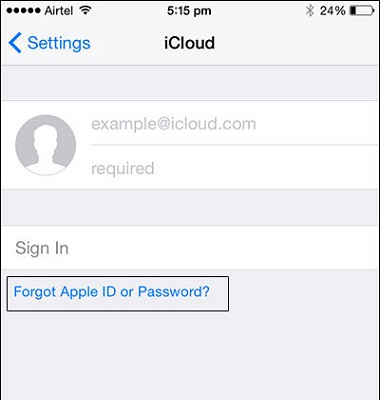
4. Sada postoje dvije stvari koje možete učiniti; u prvom slučaju, ako ste zaboravili lozinku, unesite Apple ID i zatim dodirnite "Next".
5. Nažalost, ako ste ih oboje zaboravili, tada dodirnite "Forgot Apple ID", a zatim morate unijeti svoj E-mail ID i ime kako biste primili Apple ID.

6. Ako niste imali Apple ID na prvom mjestu, možete pokušati to učiniti bez Apple ID-a.
7. Nakon toga, postavit će vam se nekoliko sigurnosnih pitanja, odgovoriti na njih.
8. Konačno, moći ćete ponovno postaviti svoju zaporku.
Ovako ćete oporaviti zaboravljenu lozinku i Apple ID za vaš iCloud račun putem iPhone uređaja.
3. način: Resetirajte iCloud lozinku pomoću "My Apple ID"
Sada je još jedan način da promijenite iCloud lozinkukoristeći My Apple ID. Ovo je metoda koja je zaboravila poništavanje zaporke za iCloud, samo se morate prijaviti na web-mjesto tvrtke "My Apple ID", a zatim možete oporaviti lozinku. Evo kako to učiniti:
1. Posjetite appleid.apple.com.
2. Zatim kliknite na "Zaboravili ste ID ili lozinku?"
3. Nakon toga unesite Apple ID i dodirnite "Continue".

4. Sada postoje dva načina za dohvaćanje Apple ID-a. Možete odgovoriti na sigurnosna pitanja ili dobiti ID putem e-pošte. Opcija e-pošte će poslati e-poštu na rezervnu adresu e-pošte i dobit ćete vezu za poništavanje zaporke. Dok, odabir sigurnosnih pitanja će dovesti do pitanja i odgovora u vezi rođendana, imena itd. Odaberite ono što želite i proces je trenutačan.
5. Nakon toga morate unijeti novu lozinku i dodirnuti "Reset Password".

Dakle, ovo je još jedan učinkovit način za dohvaćanje izgubljene iCloud lozinke.
4. način: Ponovno postavljanje moje iCloud lozinke s dvostrukom provjerom autentičnosti
Posljednja i konačna metoda za iCloud lozinkureset se koristi metodom autentifikacije s dva faktora. Prije korištenja ove metode, trebali biste znati da ovu metodu možete koristiti samo ako je na vašem računu aktiviran postupak provjere autentičnosti s dva faktora. U takvim situacijama lako možete oporaviti iCloud lozinku s bilo kojeg drugog uređaja, samo slijedite korake u nastavku:
1. Najprije posjetite iforgot.apple.com.
2. Navedite svoj Apple ID.
3. Sada postoje dva načina za oporavak iCloud lozinke, prva je da je preuzmete kroz bilo koji od vaših pouzdanih uređaja, a drugi je da je dobijete putem vašeg telefonskog broja.
4. Ako odaberete drugi, morate odabrati "Koristi pouzdani telefonski broj", nakon čega ćete tu lozinku primiti na svom telefonu.
5. Sada, ako odaberete prvu opciju "Resetiraj s drugog uređaja", trebate otići u Postavke, a zatim odabrati iCloud.
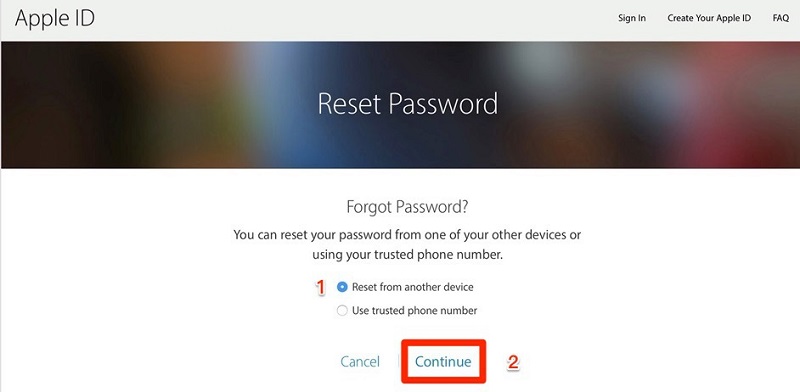
6. Postupak se mora obaviti za drugi pouzdani uređaj.
7. Nakon toga odaberite Lozinka i sigurnost, a zatim Promijeni zaporku.
8. Nakon toga unesite novu zaporku.
Dakle, ovo je način kako napraviti Apple iCloud lozinkureset. Nakon toga, sigurno ćete biti u mogućnosti oporaviti izgubljenu lozinku za iCloud, a također možete koristiti i ovaj postupak ako ste izgubili zaporku za iPhone.
Zaključak</ Strong>
Nadam se da će ovo riješiti sva vaša pitanja izbunjenost u vezi s mojom iCloud lozinkom. Nakon čitanja ovog članka zasigurno ćete saznati kako povratiti izgubljenu iCloud lozinku i ID iz različitih izvora. Prije svega, možete ga oporaviti putem vašeg iOS uređaja, ako to ne uspije, tada koristite My Apple ID da biste dobili lozinku i ako to ne uspije morate koristiti postupak provjere autentičnosti u dva faktora kako biste dobili lozinku. Imajte na umu, tijekom ove krize, iCloud vam neće biti dostupan. Dakle, u slučaju da trebate izraditi sigurnosnu kopiju bilo kojeg podatka, možete koristiti Tenorshare iCareFone za sigurnosno kopiranje bilo koje vrste datoteka selektivno pomoću značajke backupa jednim klikom. je zvjezdani alat podržan na sustavima Windows i Mac, preporučujemo ovaj softver i može uštedjeti mnogo problema.









